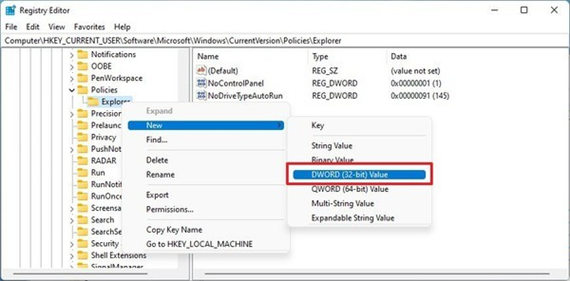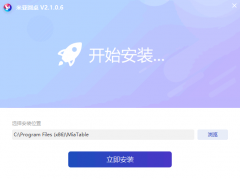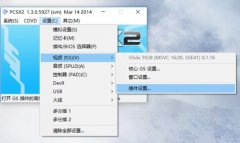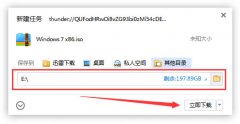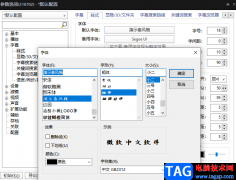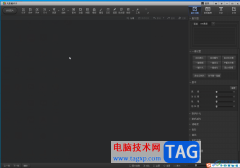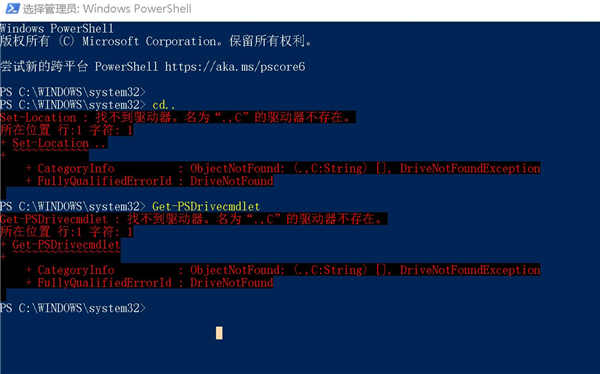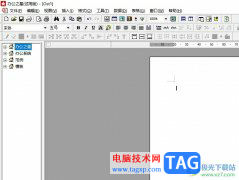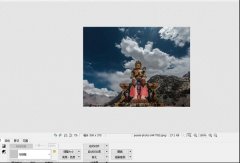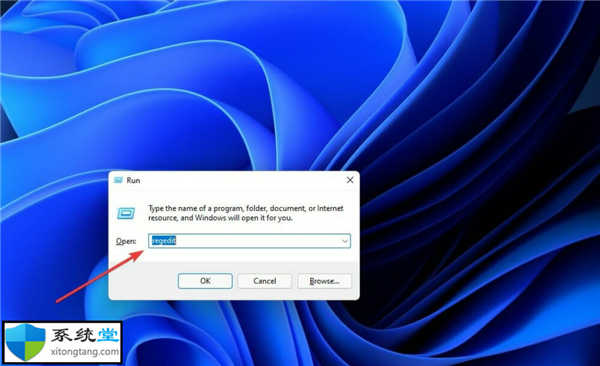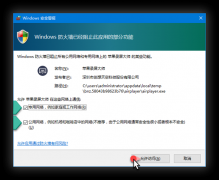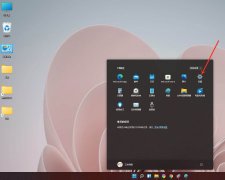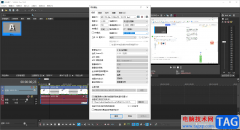utorrent是一款非常小巧的bt下载工具,虽然占用内存小,却有着强大且出色的下载体验,并且支持多任务下载、磁力链接下载等,因此utorrent软件受到了不少用户的喜欢,当用户在电脑上下载安装utorrent软件后,发现默认使用的界面语言是中文,用户想要将其设置成英文来使用,这个时候用户应该怎么来操作实现呢,其实操作的过程是很简单的,用户直接打开设置窗口,接着在常规选项卡中找到语言选项,随后将其设置为英文并重启即可设置成功,详细的操作过程是怎样的呢,接下来就让小编来向大家分享一下utorrent将界面语言设置成英文的方法教程吧,希望小编的教程可以帮助到大家。
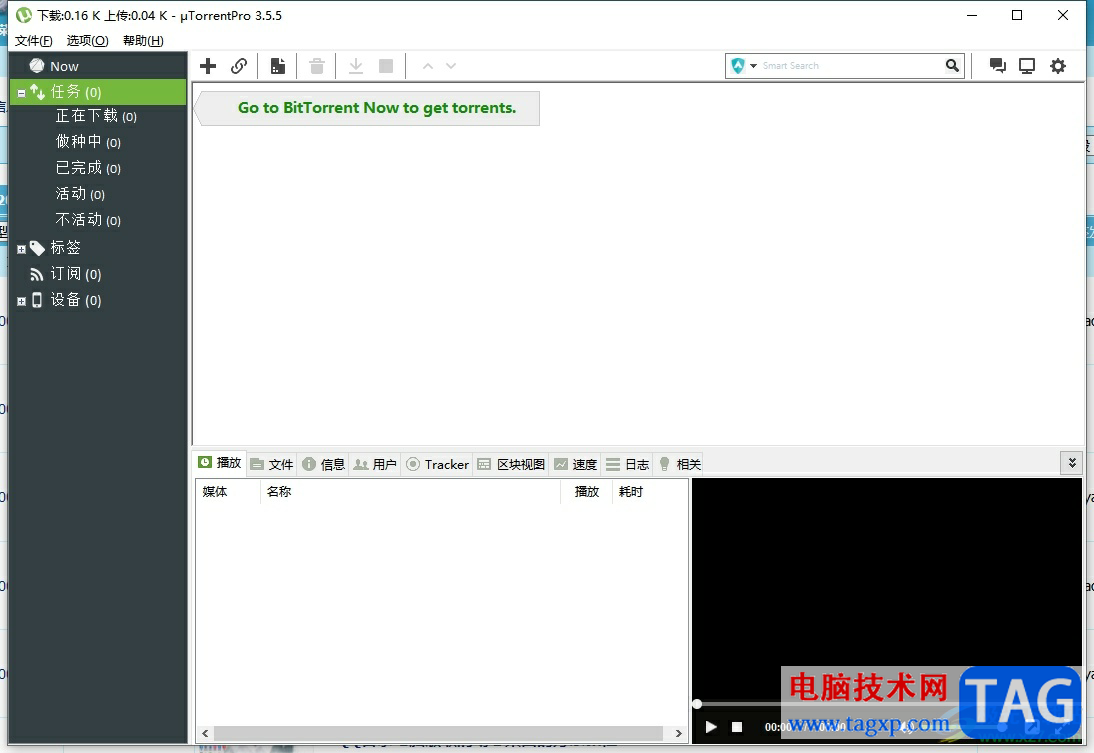
方法步骤
1.用户在电脑桌面上打开utorrent软件,并来到主页上来点击菜单栏中的选项功能,在弹出来的下拉选项卡中,选择设置选项
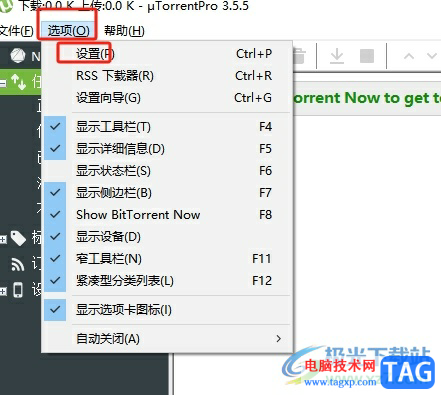
2.进入到设置窗口中,用户将左侧的选项卡切换到常规选项卡上
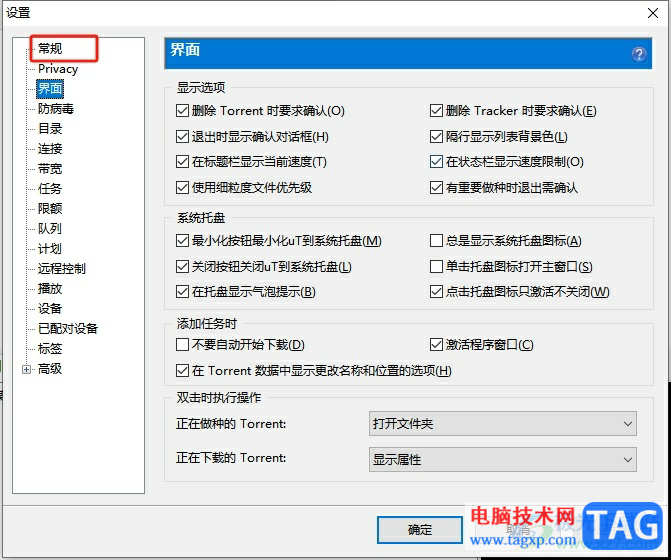
3.接着在右侧页面中,用户选择其中界面语言的下拉箭头选项
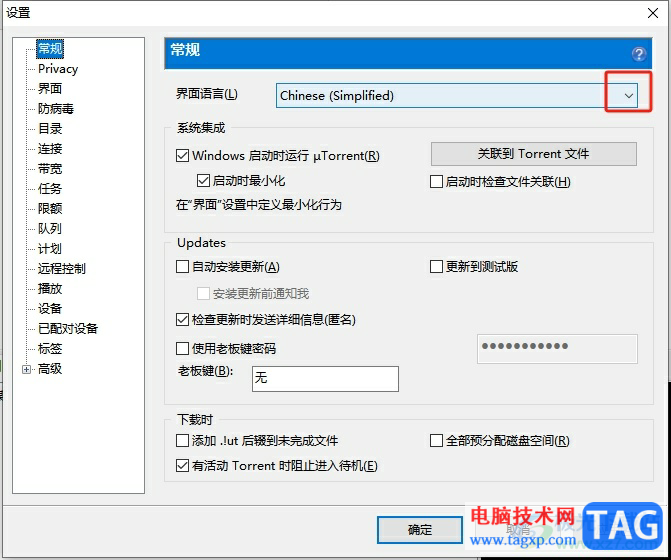
4.在弹出来的下拉选项卡中,用户选择其中的English选项
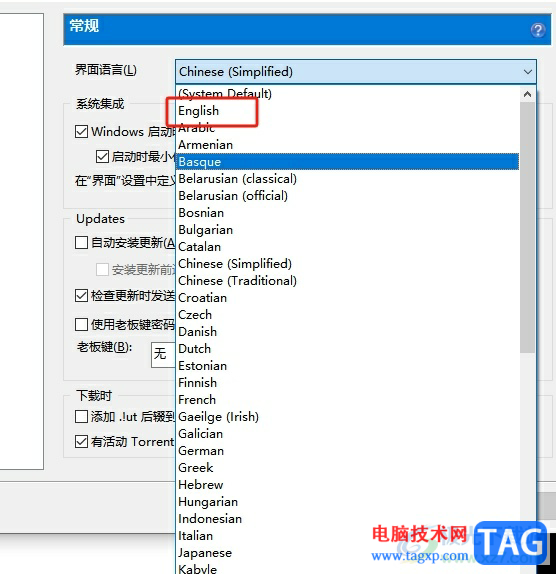
5.设置完成后,用户在窗口的右下角按下确定按钮即可解决问题
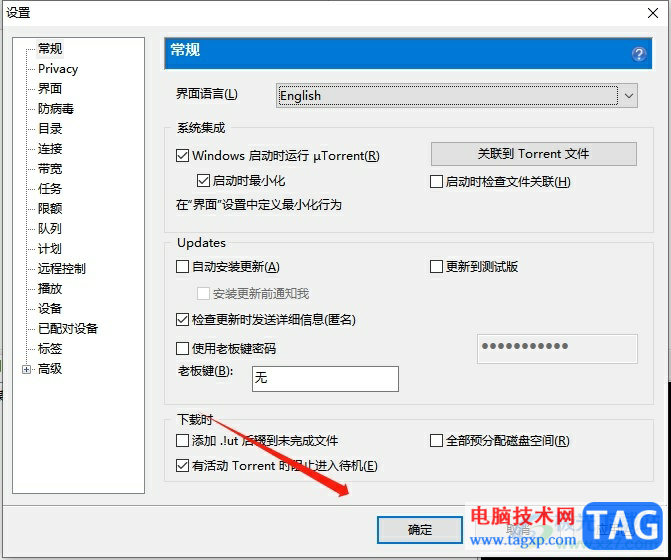
6.随后用户可以看到弹出来的提示窗口,用户需要重启utorrent软件才可以使设置生效
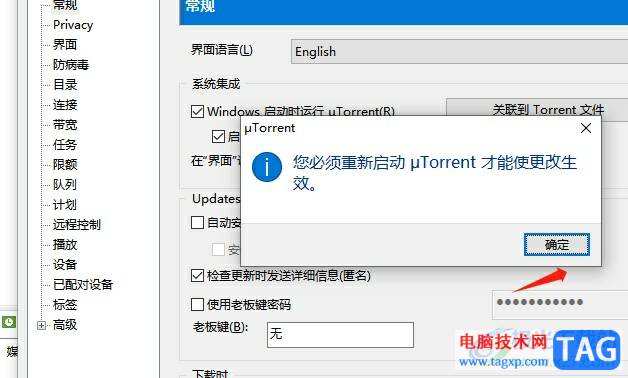
以上就是小编对用户提出问题整理出来的方法步骤,用户从中知道了大致的操作过程为点击选项——设置——常规——界面语言——选择英文——确定这几步,设置成功后,用户就可以看到utorrent使用的界面语言是英文,因此感兴趣的用户可以来试试看。